一台主机三台独立显示器
主机域名文章
2024-12-14 22:45
96
文章标题:一台主机如何连接三台独立显示器?

随着科技的不断发展,我们常常需要在工作或娱乐时面对多个任务和场景,这就需要更多的屏幕空间。这时,连接多台独立显示器就显得尤为必要。然而,很多人在使用过程中都会遇到如何将一台主机连接多台显示器的问题。接下来,本文将介绍如何实现一台主机连接三台独立显示器。

一、硬件准备
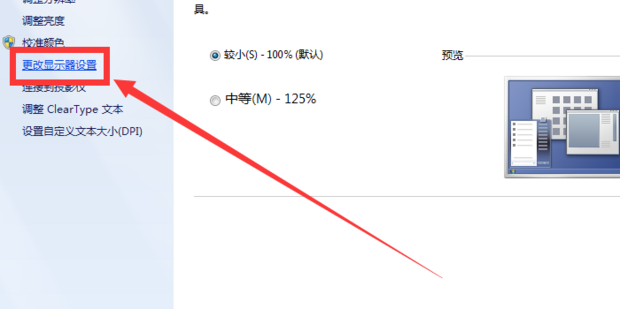
首先,我们需要准备一台主机和三台独立显示器。同时,我们还需要一些硬件设备,如VGA/HDMI/DP等线材以及多显示器扩展卡(如果需要)。这里需要注意的几点是:
- 确认主机是否支持多显示器输出。
- 确认每个显示器支持的数据传输接口,并准备相应的线材。
二、连接方法
根据主机的配置和显示器的接口类型,有多种方法可以实现多显示器的连接。以下是两种常见的方法:
-
使用多显示器扩展卡:如果主机没有足够的接口来连接三台显示器,可以考虑使用多显示器扩展卡。这种卡可以增加主机的接口数量,从而方便连接多个显示器。
-
常规连接:使用VGA、HDMI或DP线将每台显示器与主机进行连接。这种方式简单易行,无需额外的扩展卡。如果有多余的接口类型(如主机支持HDMI和DP,而一台显示器只有VGA),可以购买相应的转接头或转接器进行连接。
三、设置与使用
连接好显示器后,我们需要进行一些设置才能正常使用。具体步骤如下:
- 打开主机和显示器电源,进入系统桌面。
- 在桌面空白处右键单击,选择“显示设置”或“屏幕分辨率”等选项。
- 在弹出的设置窗口中,根据需要调整每个显示器的分辨率、方向等参数。
- 如果需要使用多个显示器进行不同的任务或游戏等操作,可以在该窗口中进行适当的排列和布局。
四、常见问题与解决方法
在连接多台独立显示器的过程中,可能会遇到一些问题,如分辨率不匹配、无信号输出等。此时,我们可以尝试以下几种解决方法:
- 检查线材是否插好或损坏。
- 检查显示器是否已开机并正常工作。
- 调整显示器的分辨率和刷新率等参数,使其与主机匹配。
- 如果问题仍然存在,可以尝试重启主机或更新驱动程序等方法。
以上就是如何实现一台主机连接三台独立显示器的相关内容介绍。在实际操作过程中,我们应该根据具体的硬件配置和需求选择合适的方法进行连接和设置。通过正确连接和合理使用多个显示器,我们可以更高效地完成工作或享受娱乐时光。
标签:
- 关键词: 1.主机连接多台显示器 2.硬件准备 3.连接方法 4.设置与使用 5.常见问题与解决方法

